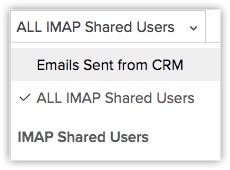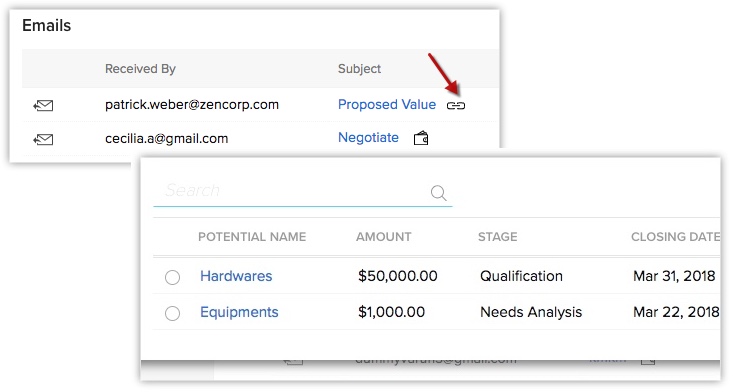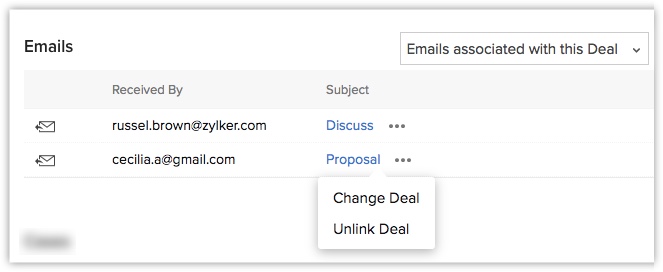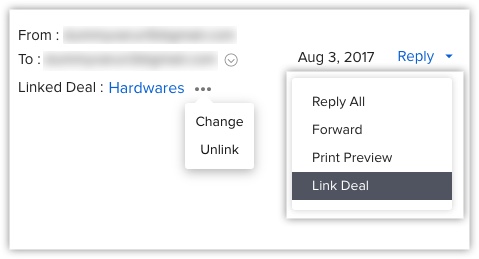Association des e-mails aux transactions
Table des matières...
Dans certains cas, l'un des contacts que vous gérez peut avoir plusieurs transactions associées. Dans ce cas, pour suivre ou conclure une transaction, vous préférez sûrement que les e-mails soient associés à une transaction plutôt que tous les e-mails du contact soient répertoriés ensemble. Zoho CRM vous permet d'associer des e-mails à des transactions individuelles en :
- Associant automatiquement les e-mails du contact aux transactions en fonction d'un modèle de prédiction prédéfini.
- Associant manuellement les e-mails du contact à une transaction.
Vous pouvez également effectuer les actions suivantes à partir du module Deals (Transactions) et Contacts :
- Afficher des e-mails dans le module Deals (Transactions) soit comme « e-mails associés à une transaction particulière », soit comme « e-mails associés au contact ».
- Remplacer ou modifier la transaction associée d'un e-mail.
- Dissocier la transaction de l'e-mail.
Disponibilité
![]() Autorisation requise : les utilisateurs qui ont configuré l'intégration IMAP peuvent accéder à cette fonctionnalité.
Autorisation requise : les utilisateurs qui ont configuré l'intégration IMAP peuvent accéder à cette fonctionnalité.
| Édition | Gratuite | Standard | Professionnelle | Entreprise |
| Association des e-mails aux transactions | - | - |  |  |
Vues des e-mails depuis le module Deals (Transactions)
La communication par e-mail pour une transaction est répertoriée dans les listes d'e-mails associées de la transaction et du contact associé. Dans le module Deals (Transactions), il existe deux options pour afficher les e-mails associés :
- Emails associated with this deal (E-mails associés à cette transaction) - C'est une option par défaut qui affiche uniquement les e-mails qui sont liés à la transaction en question.
- Emails associated with this contact (E-mails associés à ce contact) - Cette option affiche tous les e-mails qui sont liés au contact associé.
Pour sélectionner une vue d'e-mails
- Allez dans le module Deals (Transactions) et sélectionnez un enregistrement.
- Accédez à la Emails Related List (Liste associée des e-mails) et choisissez l'une des options suivantes dans la liste déroulante :
- Emails associated to this particular deal (E-mails associés à cette transaction particulière)
- Emails associated with this contact (E-mails associés à ce contact)

Remarque :
L'association d'e-mails à des transactions particulières sera disponible uniquement pour les groupes suivants :
- E-mails envoyés depuis CRM
- Tous les utilisateurs partagés IMAP
- Utilisateurs partagés IMAP
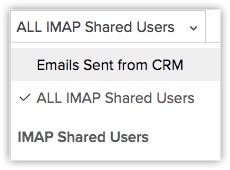
Association automatique des e-mails avec le mécanisme de prédiction des transactions
Zoho CRM associe automatiquement les e-mails aux transactions via la méthode de prédiction des transactions (Deal Prediction Method). Vous trouverez ci-dessous quelques points expliquant le mécanisme de prédiction dans différents scénarios :
Lorsque vous recevez un e-mail,
- Si le contact n'a qu'une seule transaction ouverte dans Zoho CRM, l'e-mail est associé à cette transaction.
- Si le contact a plus d'une transaction ouverte, l'e-mail est associé à la dernière transaction modifiée.
- Si le contact a une transaction Closed-Lost Deal (Transaction clôturée perdue), l'e-mail n'est pas associé à la transaction et est conservé dans la liste associée des e-mails du contact.
- Si le contact a une transaction Closed-Won (Transaction clôturée remportée), l'e-mail est associé à cette transaction.
Remarque :
- Lors d'une nouvelle configuration IMAP, les e-mails précédents seront associés à la transaction uniquement si le contact avait une seule transaction associée au moment de la réception de l'e-mail. Si le contact avait plus d'une transaction ouverte, l'e-mail ne sera pas associé : il sera répertorié dans la liste associée des e-mails du contact et l'utilisateur pourra manuellement l'associer à la transaction. Dans le module Deals (Transactions), ces e-mails s'afficheront sous Emails associated with the Contact (E-mails associés au contact).
- Une fois qu'un e-mail est associé à une transaction, dans le module Contacts et Deals (Transactions), ces e-mails affichent l'icône « associé ». En cliquant sur l'icône, vous pouvez choisir de modifier ou de dissocier la transaction.
Associer, dissocier ou modifier manuellement une transaction
Le mécanisme de prédiction des transactions de Zoho CRM associe automatiquement les e-mails aux transactions respectives. Cependant, si nécessaire, vous pouvez choisir de remplacer la transaction à laquelle l'e-mail est déjà associé. En outre, vous pouvez manuellement associer un e-mail à une transaction ou le dissocier d'une transaction lorsque cela est nécessaire.
Notez qu'une fois un e-mail lié à une transaction, l'association sera conservée sauf si l'e-mail est dissocié ou si la transaction est supprimée du compte CRM.
Pour associer une transaction
- Allez dans le module Deals (Transactions) et sélectionnez un enregistrement.
- Accédez à la liste associéedes e-mails (Emails Related List) et sélectionnez Emails associated with this contact (E-mails associés à ce contact) dans la liste déroulante.
- Cliquez sur l'icône Link (Associer) (
 ) à côté de l'e-mail.
) à côté de l'e-mail. - Dans la fenêtre contextuelle, choisissez la transaction que vous voulez associer à l'e-mail.
Seules les transactions associées au contact s'affichent.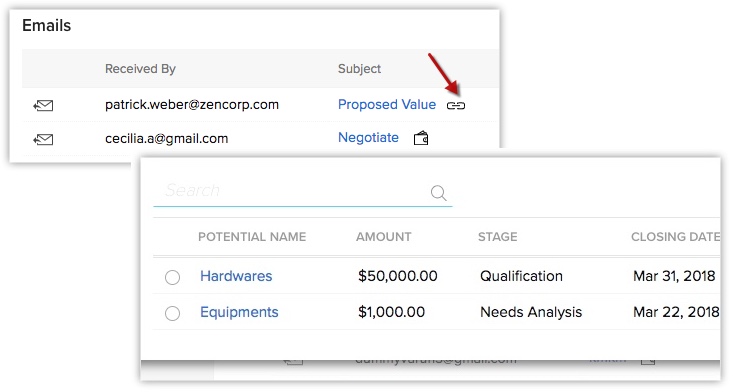
Pour dissocier ou changer la transaction depuis Emails associated with this contact (E-mails associés à ce contact)
- Allez dans le module Deals (Transactions) et sélectionnez un enregistrement.
- Accédez à la liste associéedes e-mails (Emails Related List) et sélectionnez Emails associated with this contact (E-mails associés à ce contact) dans la liste déroulante.
- Cliquez sur l'icône Linked Deal (Transaction associée) dans l'e-mail et choisissez :
- Unlink Deal (Dissocier la transaction) - Cliquez sur cette option pour supprimer le lien.
- Change Deal (Modifier la transaction) - Choisissez une nouvelle transaction pour modifier celle associée.

Pour dissocier ou changer la transaction depuis Emails associated with Deal (E-mails associés à la transaction)
- Allez dans le module Deals (Transactions) et sélectionnez un enregistrement.
- Accédez à la liste associéedes e-mails (Emails Related List) et sélectionnez Emails associated with this deal (E-mails associés à cette transaction) dans la liste déroulante.
- Cliquez sur le lien More (Plus) dans l'e-mail et choisissez :
- Unlink Deal (Dissocier la transaction) - Cliquez sur cette option pour supprimer le lien.
- Change Deal (Modifier la transaction) - Choisissez une nouvelle transaction pour modifier celle associée.
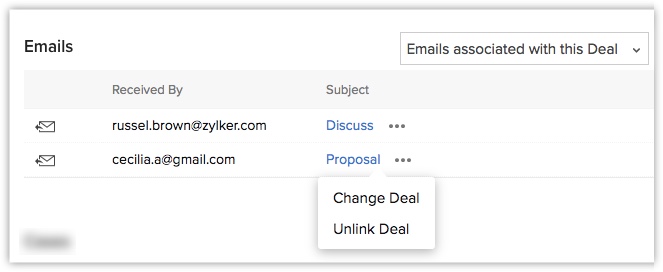
Remarque : vous pouvez également choisir d'associer, de dissocier ou de changer la transaction dans l'e-mail.
- Sélectionnez un e-mail, depuis le module Deals (Transactions)/Contacts.
- Dans l'e-mail, effectuez les opérations suivantes :
- Cliquez sur la flèche vers le bas, puis choisissez Link (Associer), Unlink (Dissocier) ou Change (Modifier).
- Cliquez sur le lien More (Plus) dans les informations Linked Deal (Transaction associée) et sur Change (Modifier) ou Unlink (Dissocier).
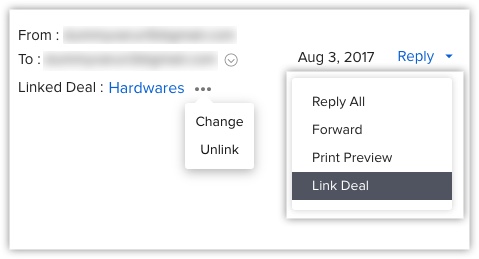
Désactiver l'intégration IMAP
Lors de la désactivation d'IMAP, les e-mails qui sont associés aux transactions manuellement ou par prédiction seront dissociés et une nouvelle prédiction sera effectuée lors de la reconfiguration d'IMAP.